Verileri Yedeklemek için Ağ Sürücüleri ve Konumlarla Dosya Geçmişi Nasıl Kullanılır
Dosya Geçmişi , hem (File History)bilgisayarınıza(computer and drives) takılı yerel sürücülerle hem de ağdaki diğer bilgisayarlara veya ağın kendisine bağlı sürücülerle çalışabilir. Bu nasıl çalışır ve işleri ayarlamanın en iyi yolu nedir? Bunu ve daha fazlasını bu makaleden öğrenin.
(Connect)Bir Bilgisayara (Computer)Harici(External Drive) Bir Sürücü Bağlayın ve Ev Grubuna Önerin(Homegroup)
Dosyalarınızı ağ üzerinde yedeklemek için aynı sürücüyü kullanmanın bir yolu, bilgisayarınıza harici bir sabit disk takmaktır. Bu kılavuzda gösterildiği gibi kurun ve Dosya Geçmişi'ni açın: Windows 8'e Giriş: (File History)Dosya Geçmişi(File History) ile Veriler Nasıl Yedeklenir(Backup Data) .
Sürücünün takılı olduğu bilgisayarda çalıştırdıktan sonra, Gelişmiş Ayarlar'a gidin ve (Advanced Settings)"Bu sürücüyü öner"("Recommend this drive") yazan kutuyu işaretleyin . Ardından, Değişiklikleri kaydet(Save changes) öğesine tıklayın veya dokunun .

Artık bu sürücü, Dosya Geçmişi(File History) kullanılarak dosyaların yedeklenmesi için önerilen aygıt olarak, ev grubunun bir parçası olan Windows 8 yüklü tüm bilgisayarlarda gösterilmektedir .
Diğer Windows 8 bilgisayarlarda (Windows 8)Dosya Geçmişini(File History) başlattığınızda , sürücünün ve bağlı olduğu bilgisayarın adını görebilirsiniz.

Aç(Turn on) düğmesine bastığınızda , Dosya Geçmişi(File History) verilerinizi otomatik olarak yedeklemeye başlar ve dosyalarınızın depolandığı ağ yolunu görüntüler.(network path)

Buradan itibaren her şey, sürücü Homegroup'un(Homegroup) parçası olan başka bir bilgisayara değil de doğrudan bu bilgisayara bağlıymış gibi çalışır .
İşte bu kurulum için bazı artılar ve eksiler:
- Yedekleme hızı(backup speed) , sürücünün takılı olduğu bilgisayarda olabileceği maksimum hızdır;
- Diğer bilgisayarlar için aktarım hızı(transfer speed) , ağınızın kapasitesine ve sürücünün üzerine veri yazmak veya mevcut verilere erişmek için kullanılıp kullanılmadığına bağlıdır;
- Diğer bilgisayarlar verilerini yalnızca sürücünün takılı olduğu bilgisayar açıldığında yedekleyebilir.
Yönlendiricilere(Routers & Use) Bağlayın ve Ağdaki Tüm Bilgisayarlardan Kullanın
Yakın zamanda incelediğimiz ASUS RT-N56U(ASUS RT-N56U) veya Belkin N600 DB gibi modern bir yönlendiriciniz varsa , harici sabit disk sürücüsünü (disk drive)USB bağlantı noktası(USB port) aracılığıyla yönlendiriciye takabilmeniz gerekir . yönlendiriciyi bir ağ aygıtı(network device) olarak
Yönlendirici, sürücüyü monte edecek şekilde ayarlandığında, kurmak istediğiniz Windows 8 bilgisayarlarda Dosya Geçmişi'ni(File History) açın . Sol taraftaki sütunda (side column)Drive Seç'e (Select Drive)tıklayın(Click) veya dokunun . Ardından, "Ağ Konumu Ekle" ("Add Network Location")ye tıklayın veya dokunun(click or tap) .

Klasör Seç(Select Folder) penceresinde , yönlendiriciye çift tıklayın veya dokunun(click or tap) .

Ardından, sabit disk sürücüsünün adını seçin ve (disk drive and press) Klasör(Select Folder) Seç'e basın .
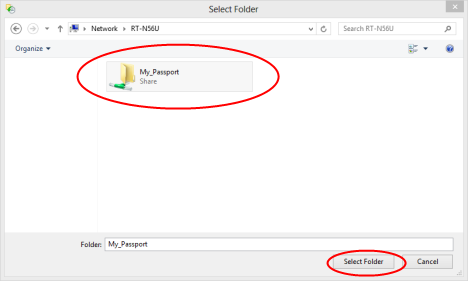
Dosya Geçmişi(File History) artık otomatik yedeklemelerini gerçekleştirmek için bu cihazı kullanacak. Dosya Geçmişinin(File History) açık ve çalışır durumda olmasını istediğiniz tüm bilgisayarlar için bu prosedürü tekrarlayın .
İşte bu kurulum için bazı artılar ve eksiler:
- Tüm bilgisayarlar için aktarım hızı(transfer speed) , ağınızın kapasitesine ve sürücünün üzerine veri yazmak veya mevcut verilere erişmek için kullanılıp kullanılmadığına bağlıdır;
-
Dosya Geçmişi(File History) , açık olan başka bir bilgisayara bağlı değildir. Yönlendirici takılı olduğu ve çalıştığı sürece, ağa bağlı tüm bilgisayarlar ve aygıtlar için sürücüye erişilebilir.
Şahsen, bu yaklaşımı , verilerini yedeklemesi gereken Windows 8'li(Windows 8) 2'den fazla bilgisayara veya cihaza sahip ağlar için tercih ediyorum . Bu makalede paylaştığım ilk yaklaşımdan biraz daha fazla esneklik sağlıyor.
Çözüm
Gördüğünüz gibi, Dosya Geçmişini(File History) ağ sürücülerindeki verileri yedeklemek için ayarlamak nispeten kolaydır. Çalışması için inek olmanıza gerek yok. Bir şeyleri ayarlamadan önce, her yaklaşımın artılarını ve eksilerini düşünün, hangisinin en iyi olduğuna karar verin ve işe başlayın.
Bu Windows 8 özelliğini kullanmayla ilgili başka ipuçları arıyorsanız, aşağıda önerilen makaleleri okumaktan çekinmeyin.
Related posts
DHCP nedir? O nasıl çalışır?
Windows 10 ağ konumu nasıl özel (veya genel) olarak değiştirilir
Diğer Ağ Bilgisayarlarından Herhangi Bir Windows Sürümü Nasıl Yüklenir
Windows 7 Paylaşılan Bölümleri ve Klasörleri Ubuntu'ya Bağlayın
Windows 7'de Ağ Paylaşımı Ayarları Nasıl Özelleştirilir
Yeni Windows Defender Güvenlik Merkezi ile yapabileceğiniz 5 şey
Windows 7'de Ağ Sürücüleri, Web Siteleri ve FTP Konumları Nasıl Eşlenir
Miracast kullanarak Android'den bir TV'ye veya monitöre kablosuz olarak nasıl yansıtılır
Windows PC'nizde Remote Desktop'ü nasıl engellenir
Ücretsiz şeyler için internette gezinirken Windows PC'nize nasıl bulaşırsınız?
ASUS AiProtection: Açık veya Kapalı? Yönlendiricinizin güvenliğini arttırın!
Windows 10'da DNS ayarlarını değiştirmenin 3 yolu
Herkes için güvenlik - PureVPN'i İnceleme
Basit sorular: İki faktörlü doğrulama veya iki adımlı doğrulama nedir?
Windows 8.1 Tanıtımı: Ayarlarınızı Nasıl Eşitler ve Yedeklersiniz
Windows 10'u yerel ağdaki veya internetteki başka bir bilgisayardan güncelleyin
Set VPN server olarak TP-Link Wi-Fi 6 yönlendiricinizi Yukarı
Sıfırdan bir sistem nasıl kurulur: her şeyi kurmak için en iyi sipariş
PC Ayarlarından Windows 8.1'de Dosya Geçmişi ile Nasıl Çalışılır
InPrivate and Incognito sağlar. Özel tarama nedir? Which browser en iyisidir?
